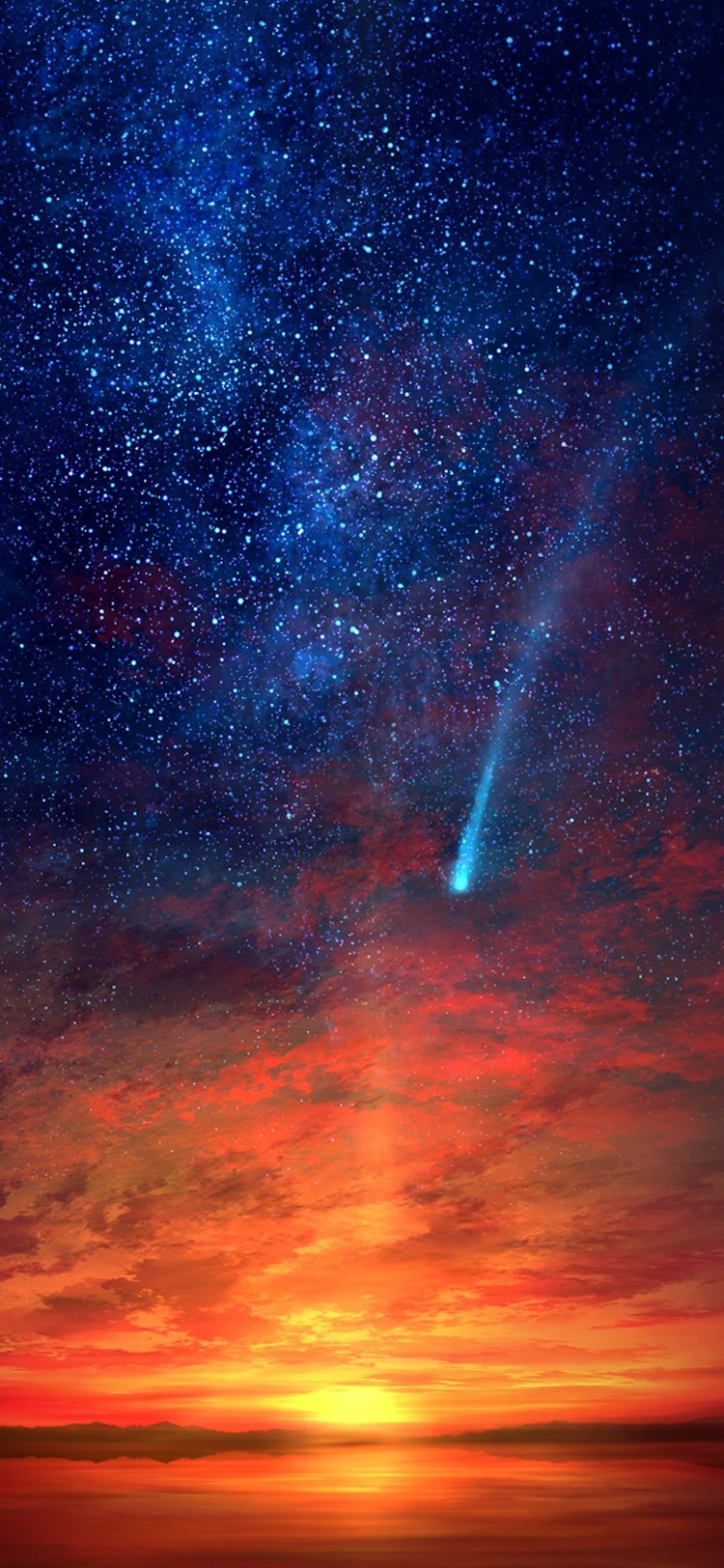주의사항
절대로 자기 마음대로 진행하지 말고 매뉴얼과 단계를 제대로 다 밟아 기초를 구현하고 그 다음에 꾸미기 시작할 것
테마 개발자가 자기 방식으로 만든 것이기에 그 단계를 제대로 밟지 않는다면 제대로 구현되기는 커녕 기능이 일부 정지되어 오류가 잘 뜬다
준비물
준비물 설치
맥에는 Ruby가 설치되어 있어 따로 설치하지 않았다.
-gem 설치
gem install bundler 맥에는 System Ruby를 사용하고 있기 때문에 gem을 설치할 권한이 없어서 에러가 난다. rbenv를 이용해서 ruby 버전을 변경하여 문제를 해결한다. 👉 방법
-jekyll 설치
gem install jekyll Jekyll 블로그가 github에서 렌더링되는데 필요한 의존성 패키지를 설치한다.
gem install github-pages
Chirpy 테마 가져오기
Chirpy starter를 이용하는 방법과 fork로 가져오는 방법이 있다.
Chirpy starter : 업그레이드하기 쉬우며, 관련 없는 프로젝트 파일과 분리하여 작성에 집중할 수 있다. Fork : 커스텀에 편리하나 업그레이드하기 어렵다. Jekyll에 익숙하지 않고 프로젝트에 기여할 의사가 없으면 권장되지 않는다. 커스텀을 시도해보기 위해서 fork로 진행하였다.
Fork Chirpy에서 리포지토리 이름을
로컬에서 아래 명령을 통해 소스를 clone 한다.
git clone https://github.com/[username]/[username].github.io.git 프로젝트 루트 디렉토리로 들어가서 아래 명령어를 통해 chirpy를 초기화한다.
프로젝트 폴더에 들어가서 마우스 오른쪽 클릭으로 배쉬를 직접 키고 bash tools/init.sh 그러면 다음과 같은 작업이 실행된다.
아래 파일과 디렉토리 삭제
.travis.yml _posts 아래의 파일들 .github/workflows/pages-deploy.yml.hook에서 .hook 삭제하고 이를 제외한 .github내 다른 폴더와 파일들 삭제
Gemfile.lock을 .gitignore에서 삭제
변경을 저장하기 위해 자동적으로 commit 생성
dependencies 설치 첫 구동을 하기 전에 루트 디렉토리로 이동하여 아래 명령어를 통해 의존성을 설치한다.
bundle 로컬에서 실행해보기 원격으로 올리기 전에 먼저 보고 싶다면 아래 명령어를 실행하고 http://127.0.0.1:4000 으로 들어가본다.
bundle exec jekyll s
깃페이지 설정
프로젝트 설정의 왼쪽 목록에 페이지 항목에 들어가 index를 다른 걸로 바꿔주고 바로 밑에 박스의 설정에 들어가 페이지를 활성화 시키고 https://tkdals1049.github.io에 접속한다.